Comment Somme si à Equals une des nombreuses choses dans Excel
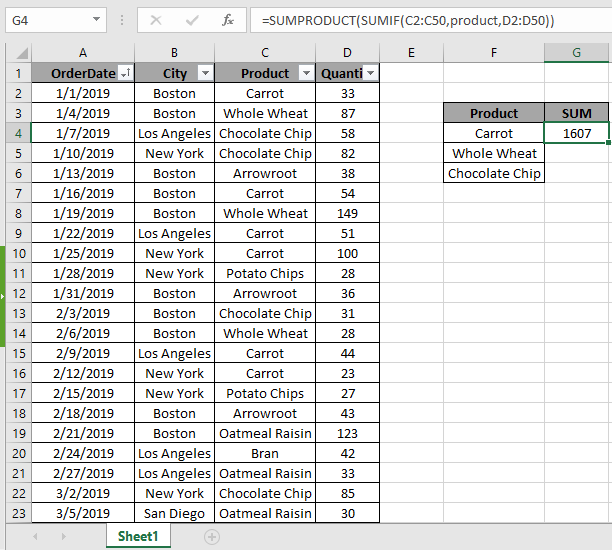
Dans cet article, nous allons apprendre à additionner des valeurs lorsqu’une valeur est égale à l’une des nombreuses choses. En termes simples, nous essaierons des valeurs de somme si l’un de plusieurs critères est vrai. La fonction SUMIFS fonctionne sur la logique. Nous essaierons de comprendre notre logique. Et pour additionner les valeurs avec ou logique, `link: / summing-excel-sumproduct-function [fonction SUMPRODUCT] ʻest toujours là.
Comment résoudre le problème?
Pour cet article, nous devrons utiliser la fonction link: / summing-excel-sumproduct-function [fonction SUMPRODUCT]. Nous allons maintenant faire une formule à partir de ces fonctions. Ici, on nous donne un ensemble de données et une plage et nous devons faire correspondre l’une des valeurs de la plage et obtenir la somme des valeurs correspondantes de l’ensemble de données.
Formule générique:
= SUMPRODUCT ( SUMIF ( range, cri_range, sum_range ) )
Plage: plage à correspondre avec plage de critères cri_range: plage de critères sum_range: plage où la somme est requise
Exemple:
Tout cela peut être difficile à comprendre. Alors, testons cette formule en l’exécutant sur l’exemple ci-dessous.
Ici, nous avons un ensemble de données (A1: D50) ayant la date de commande, la ville, le produit et sa quantité.
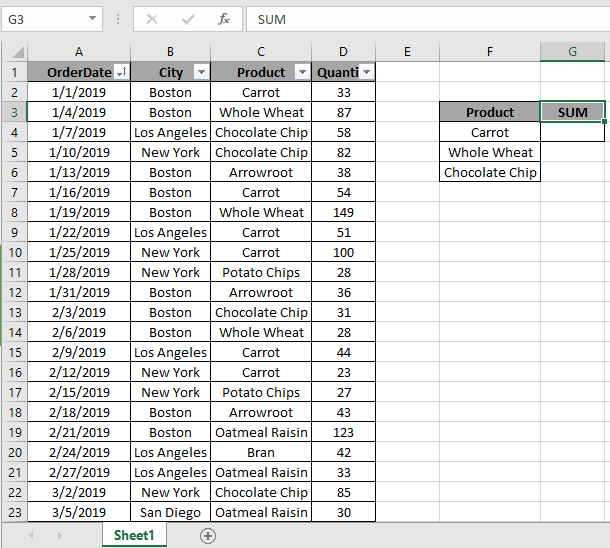
Tout d’abord, nous devons trouver la somme des quantités où le produit correspond à l’une des valeurs mentionnées dans la plage séparée. Maintenant, nous allons utiliser la formule suivante pour obtenir la somme Utilisez la formule:
= SUMPRODUCT ( SUMIF ( C2 : C50 , product , D2:D50 ) )
E5: E11: plage du jeu de données à mettre en correspondance.
produit: plage de critères D2: D50: plage de somme, somme des quantités Explication:
-
La fonction SUMIF renvoie la somme si elle doit correspondre à une valeur avec la plage. Mais ici, SUMIF prend l’argument et renvoie un tableau à la fonction SUMPRODUCT.
SOMMEPROD (\ {760; 348; 499})
-
La fonction SUMPRODUCT récupère le tableau retourné, qui a un tableau de somme de quantité pour différents produits et retourne la somme du tableau retourné.
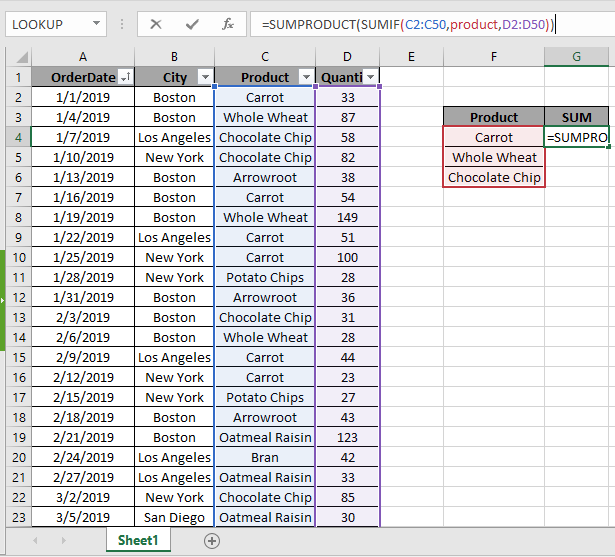
Ici, la plage est donnée comme référence de cellule et la plage de critères est donnée comme plage nommée. Appuyez sur Entrée pour obtenir le décompte.
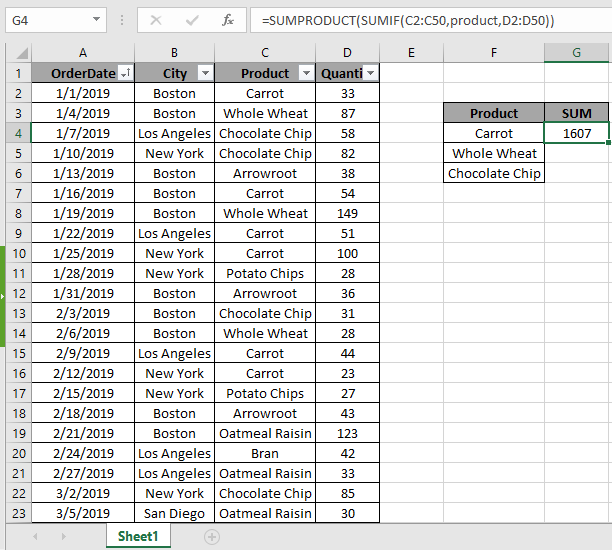
Comme vous pouvez le voir dans l’instantané ci-dessus, la somme des quantités de carottes, de pépites de chocolat ou de blé entier est de 1607.
Voici quelques notes d’observation ci-dessous.
Remarques:
-
La formule ne fonctionne qu’avec des nombres.
-
La formule ne fonctionne que lorsqu’il n’y a pas de doublons dans la table de recherche. La fonction SOMMEPROD considère les valeurs non numériques comme des 0.
-
La fonction SUMPRODUCT considère la valeur logique TRUE comme 1 et False comme 0.
-
Le tableau d’arguments doit être de la même longueur que la fonction.
C’est ainsi que vous additionnez les valeurs lorsque l’un des nombreux critères est vrai.
Trouvez plus d’articles sur les fonctions SUMPRODUCT ici. Veuillez partager votre requête ci-dessous dans la zone de commentaire. Nous vous assisterons.
Articles liés
link: / summing-excel-sumproduct-function [Comment utiliser la fonction SUMPRODUCT dans Excel]: Renvoie la SOMME après multiplication des valeurs dans plusieurs tableaux dans Excel.
link: / summing-sum-if-date-is-between [SUM if date is between]: Renvoie la somme des valeurs entre les dates ou périodes données dans Excel.
lien: / somme-somme-si-la-date-est-supérieure-à-la-date [Somme si la date est supérieure à la date donnée]: * Renvoie la somme des valeurs après la date ou la période donnée dans Excel.
link: / summing-2-ways-to-sum-by-month-in-excel [2 Ways to Sum by Month in Excel]: * Renvoie la somme des valeurs dans un mois spécifique donné dans Excel.
link: / summing-how-to-sum-multiple-columns-with-condition [Comment additionner plusieurs colonnes avec condition]: Renvoie la somme des valeurs sur plusieurs colonnes ayant une condition dans Excel `link: / tips-excel- wildcards [Comment utiliser les jokers dans Excel *] `: Compter les cellules correspondant aux phrases en utilisant les jokers dans Excel
Articles populaires
lien: / clavier-formule-raccourcis-50-excel-raccourcis-pour-augmenter-votre-productivité [50 raccourci Excel pour augmenter votre productivité]
link: / excel-generals-how-to-edit-a-dropdown-list-in-microsoft-excel [Edit a dropdown list]
lien: / excel-range-name-absolu-reference-in-excel [Référence absolue dans Excel]
lien: / conseils-formatage-conditionnel-avec-instruction-if [Si avec formatage conditionnel]